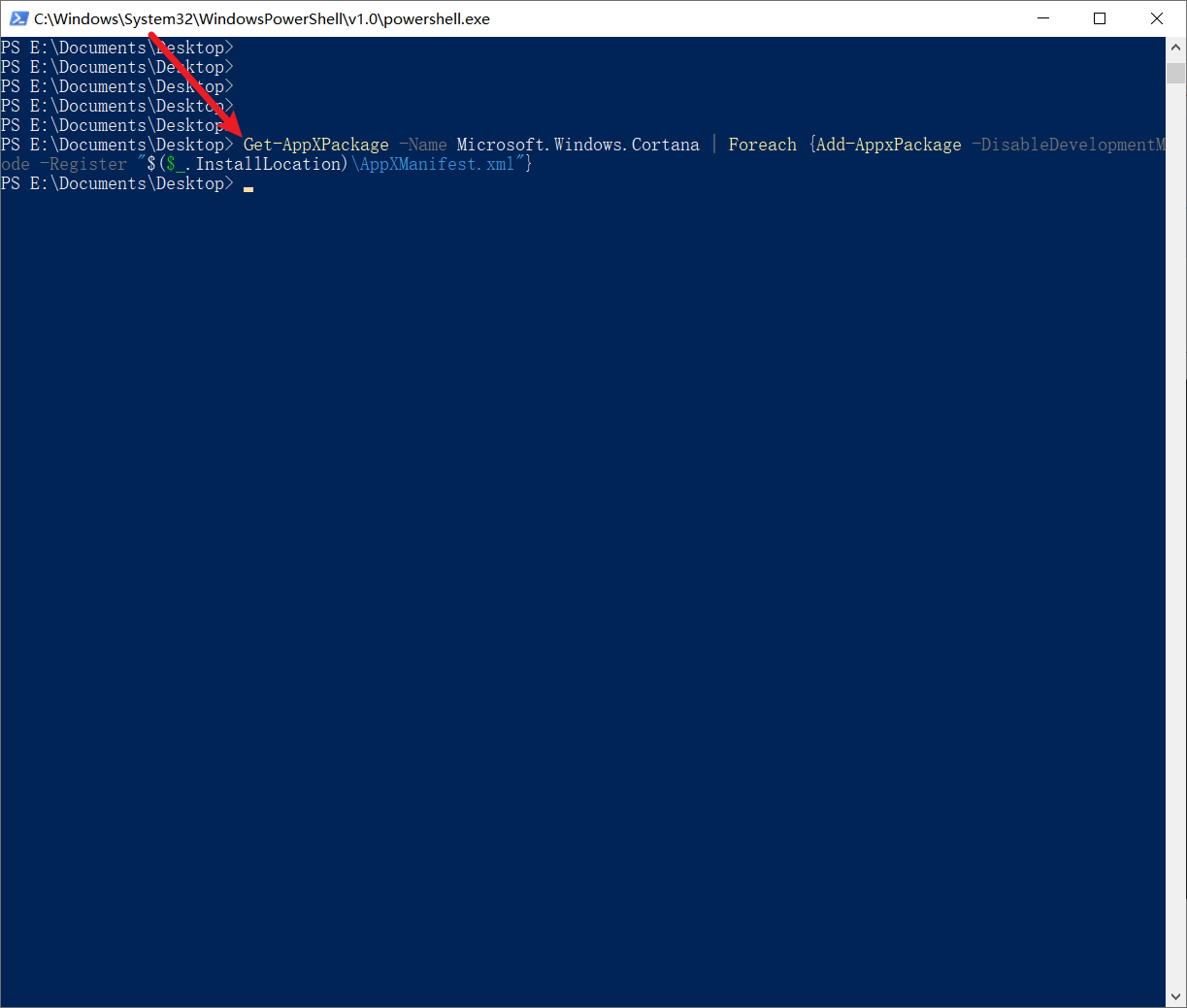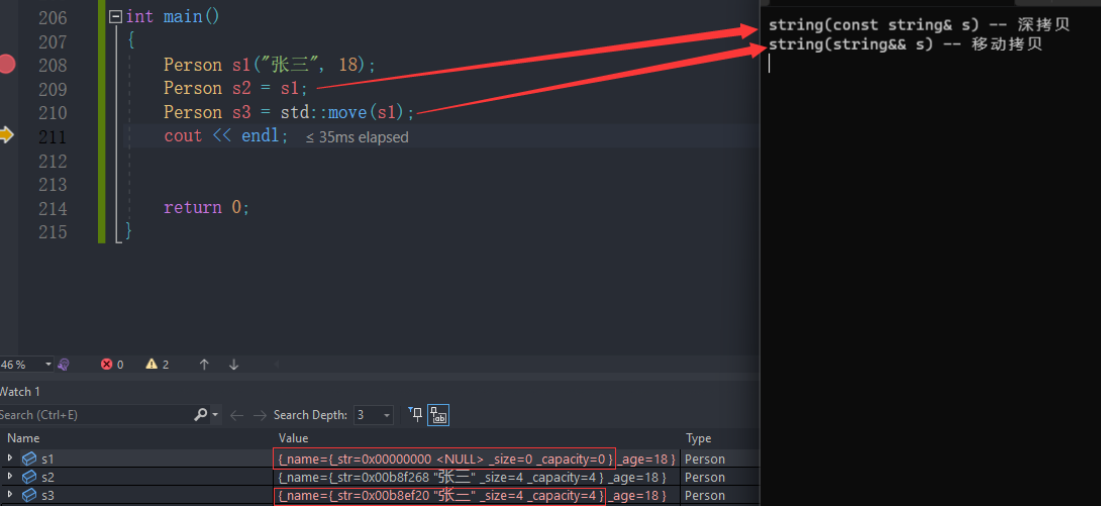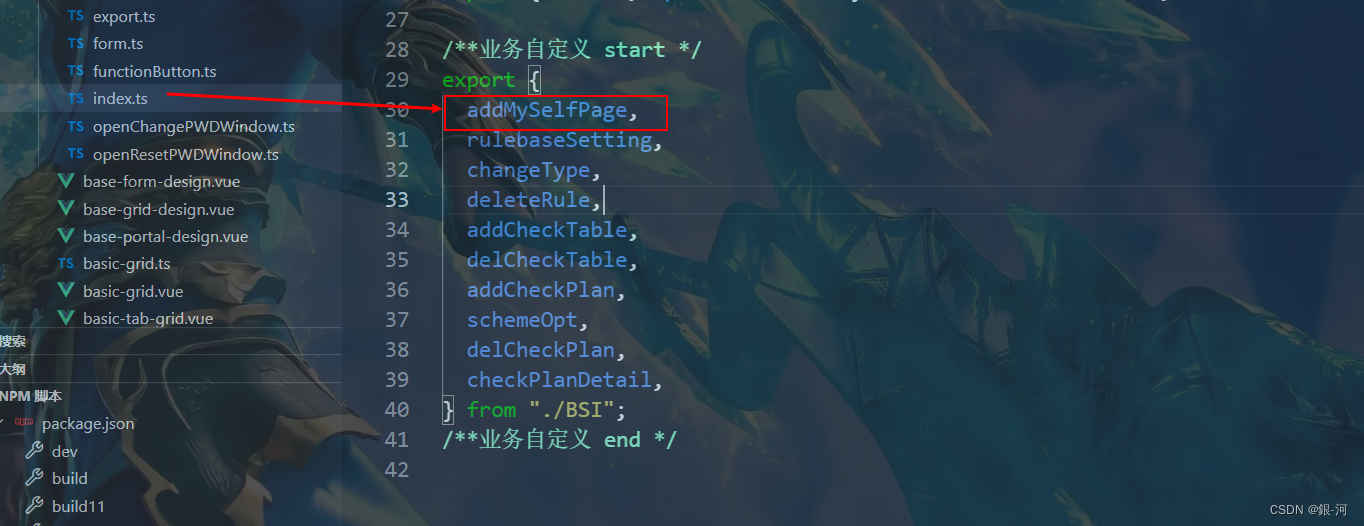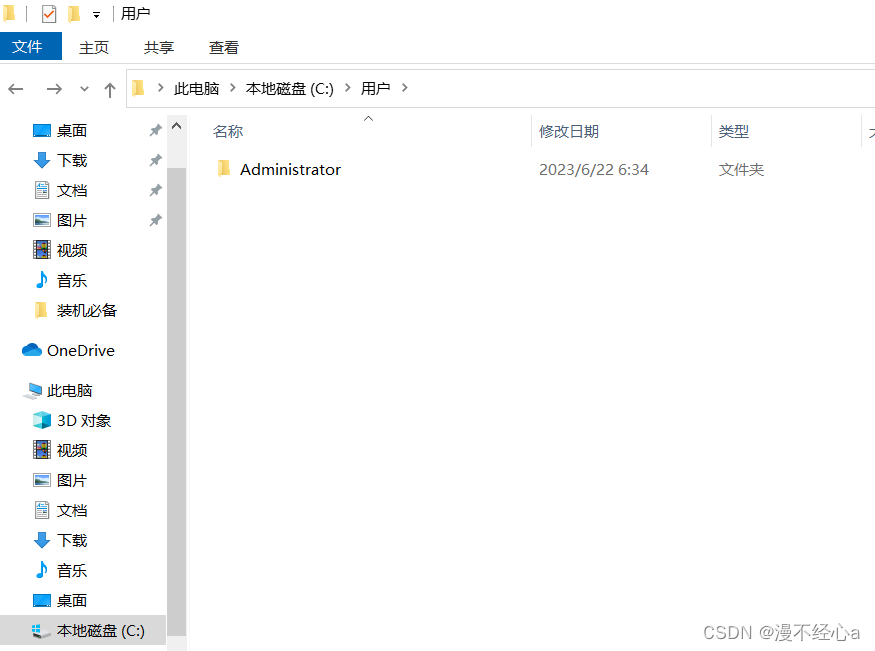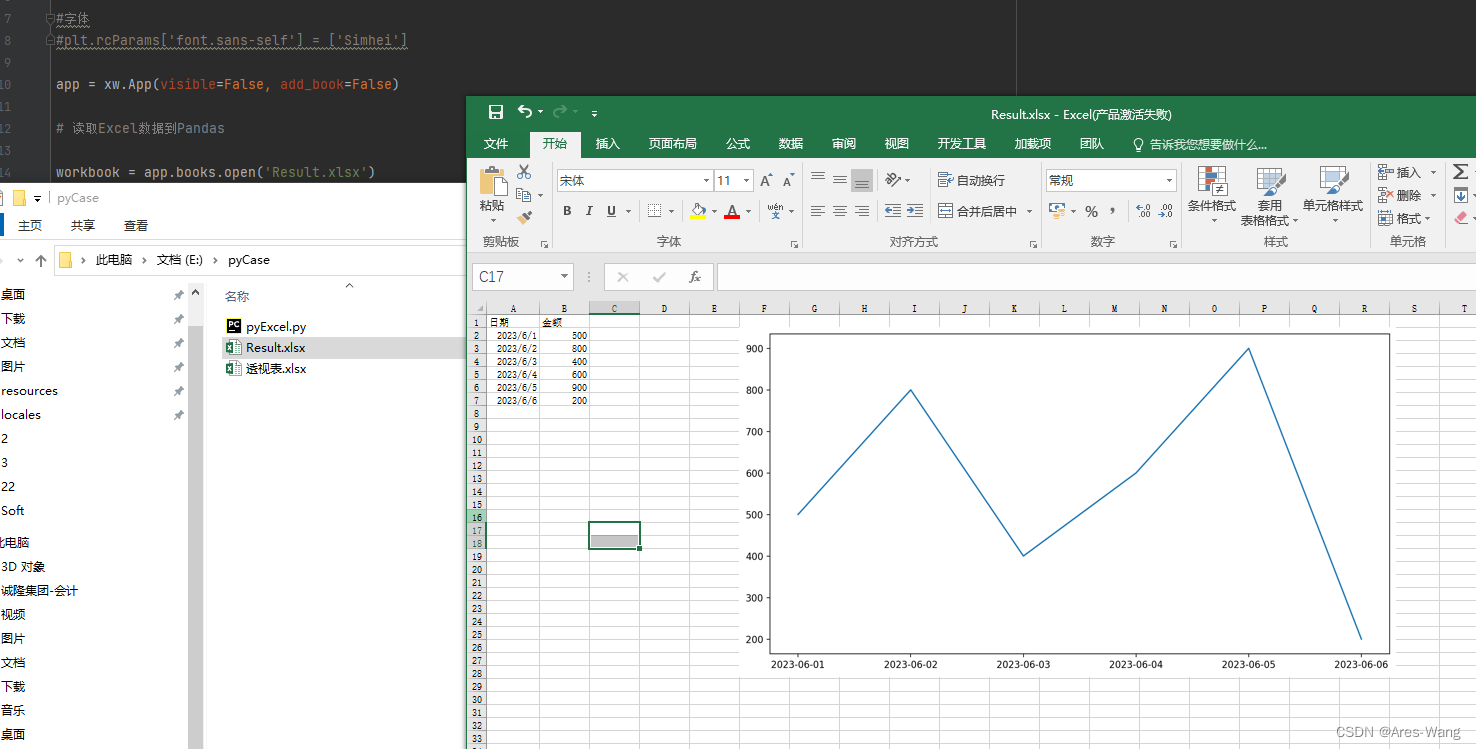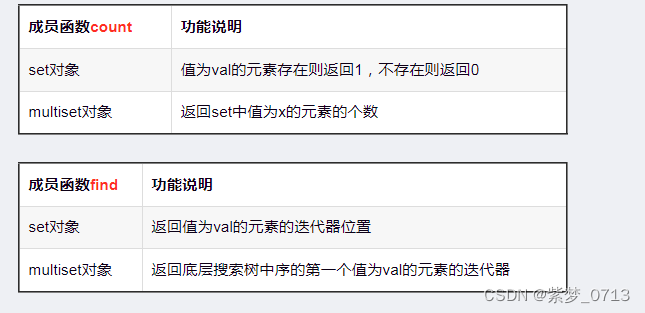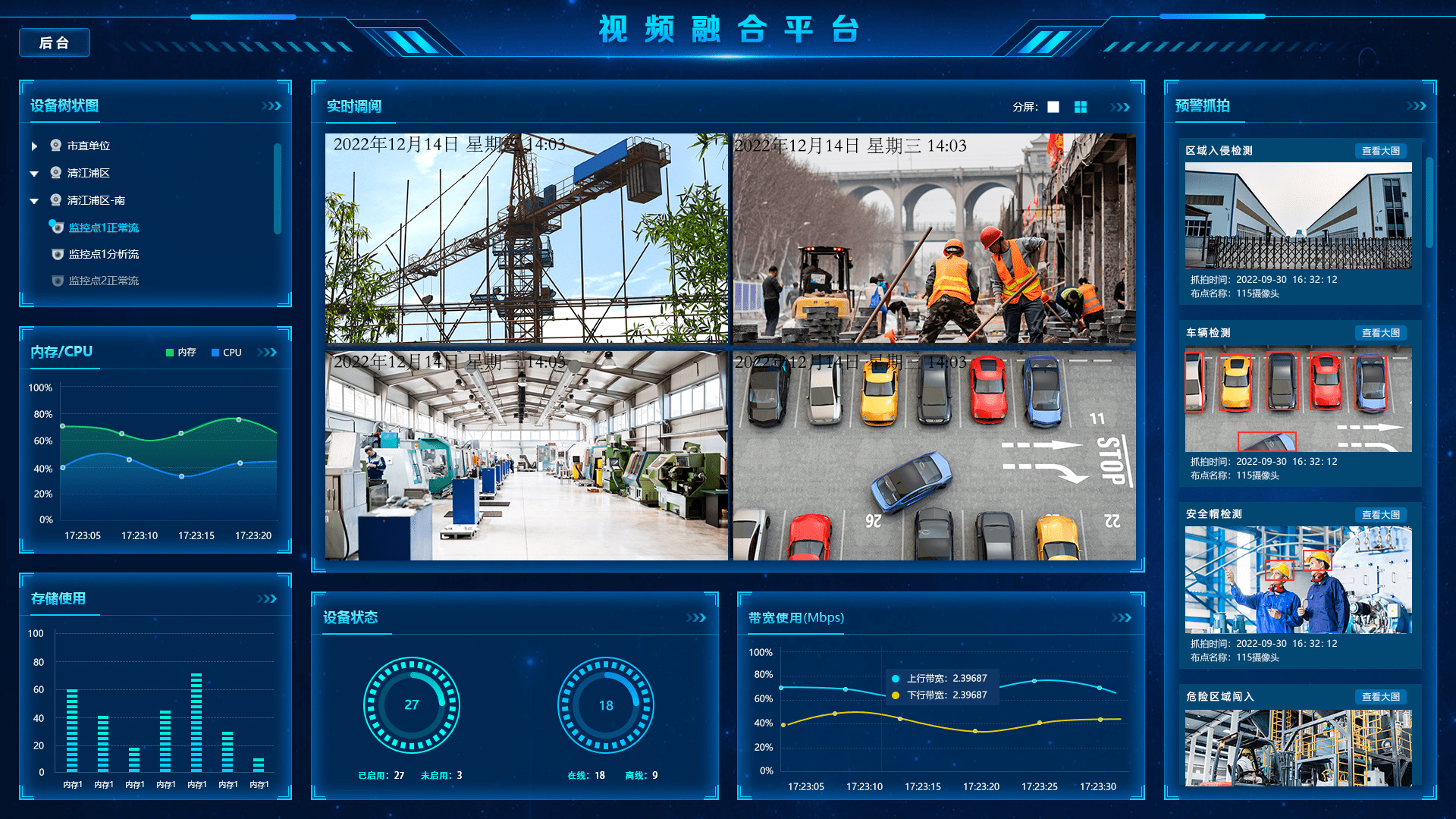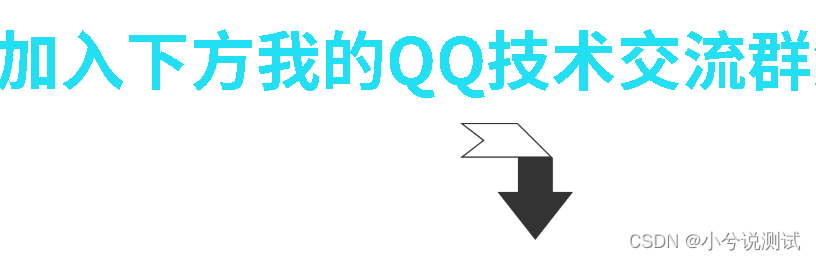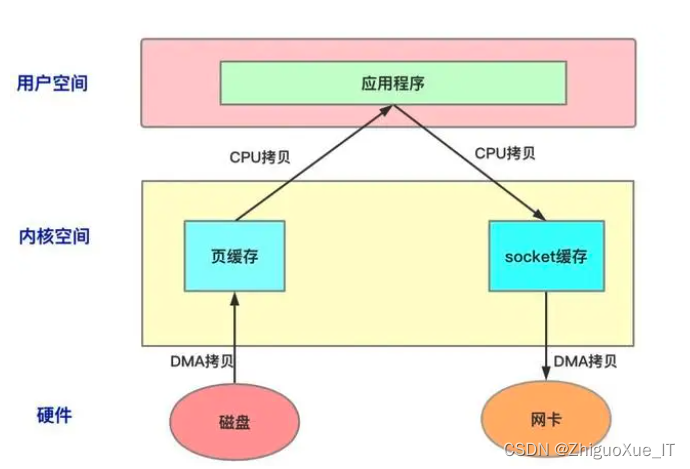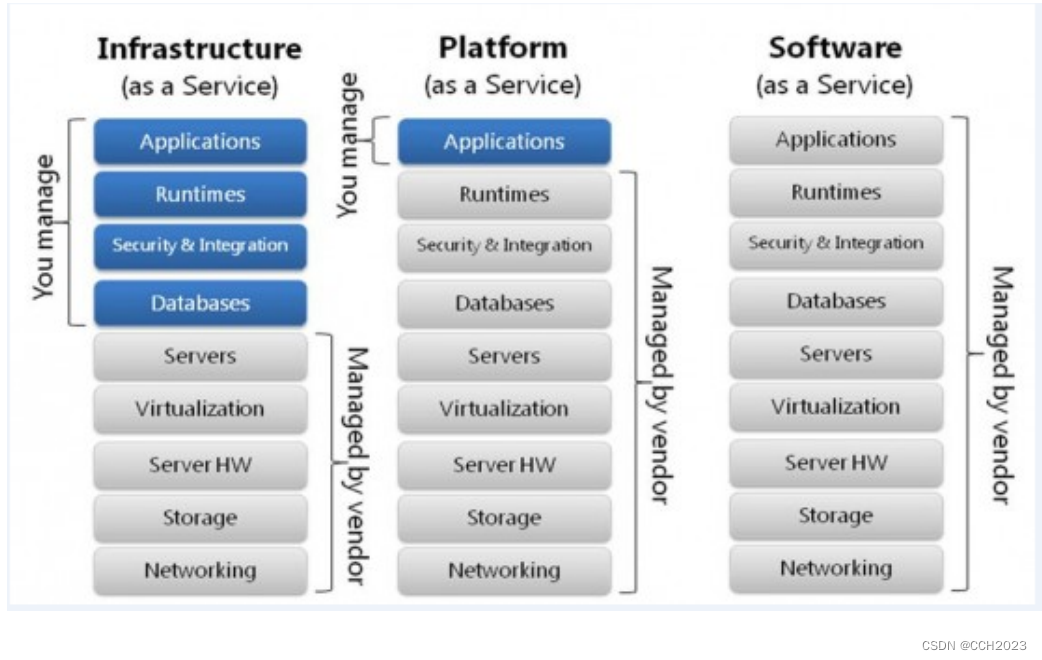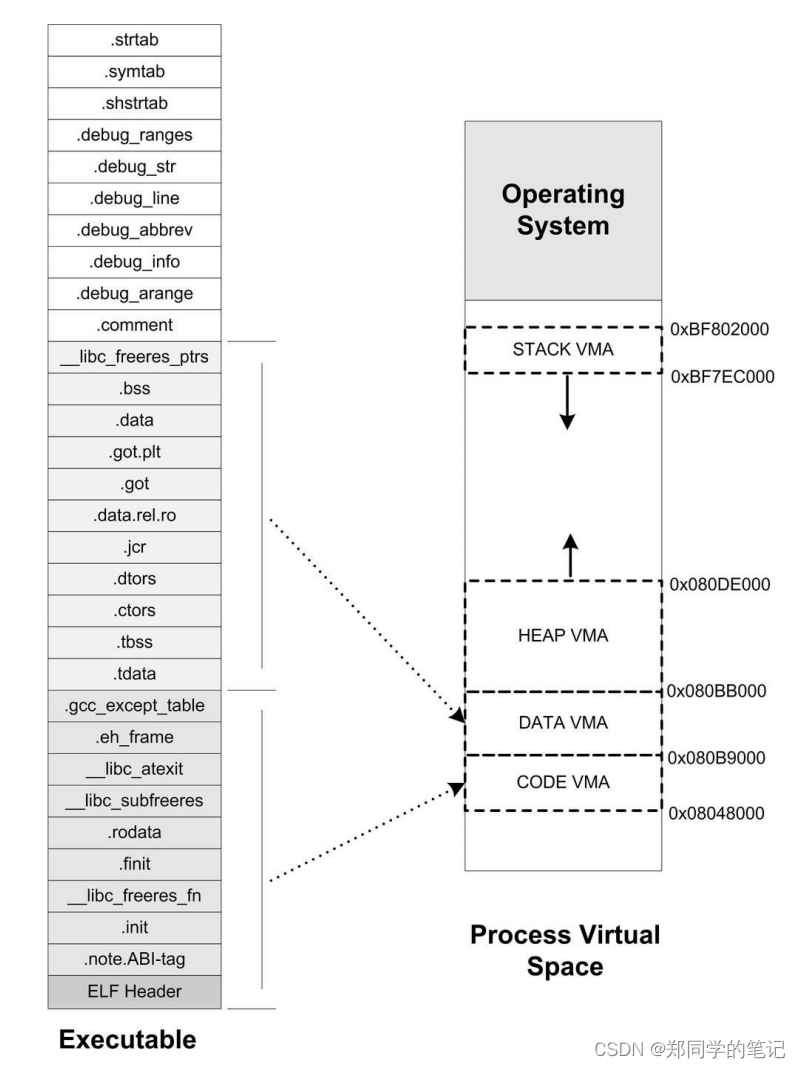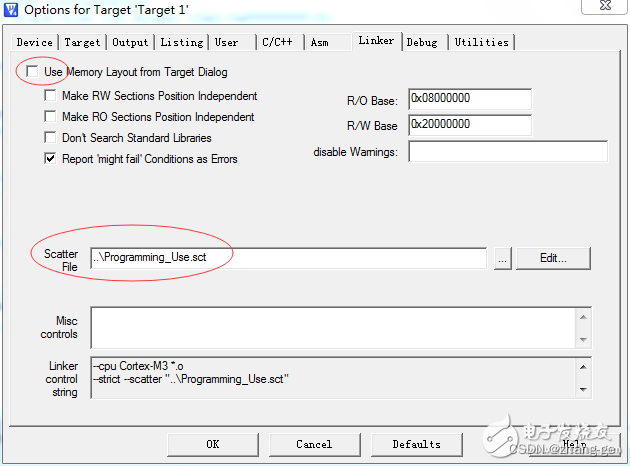文章目录
- 1. 打开cmd,输入start powershell打开PowerShell,然后在PowerShell中输入下面的命令,之后重启电脑
- 2. 修改注册表
- 3. 开启Windows Search服务
- 4. 可能是搜索进程被禁用了
- 5. 开启Cortana
- 5.1. 打开gpedit.msc
- 6. 使用疑难解答
- 6.1. 选择其他疑难解答
- 6.2. 运行疑难解答
- 7. 将上面一个步骤挨个试一遍,如果还没好的话,那么就重启一下电脑也许就好了
1. 打开cmd,输入start powershell打开PowerShell,然后在PowerShell中输入下面的命令,之后重启电脑
实际上没用
Get-AppXPackage -Name Microsoft.Windows.Cortana | Foreach {Add-AppxPackage -DisableDevelopmentMode -Register "$($_.InstallLocation)\AppXManifest.xml"}
2. 修改注册表
计算机\HKEY_CURRENT_USER\SOFTWARE\Microsoft\Windows\CurrentVersion\Policies\Explorer
- 新建一个NOFIND 的32位值
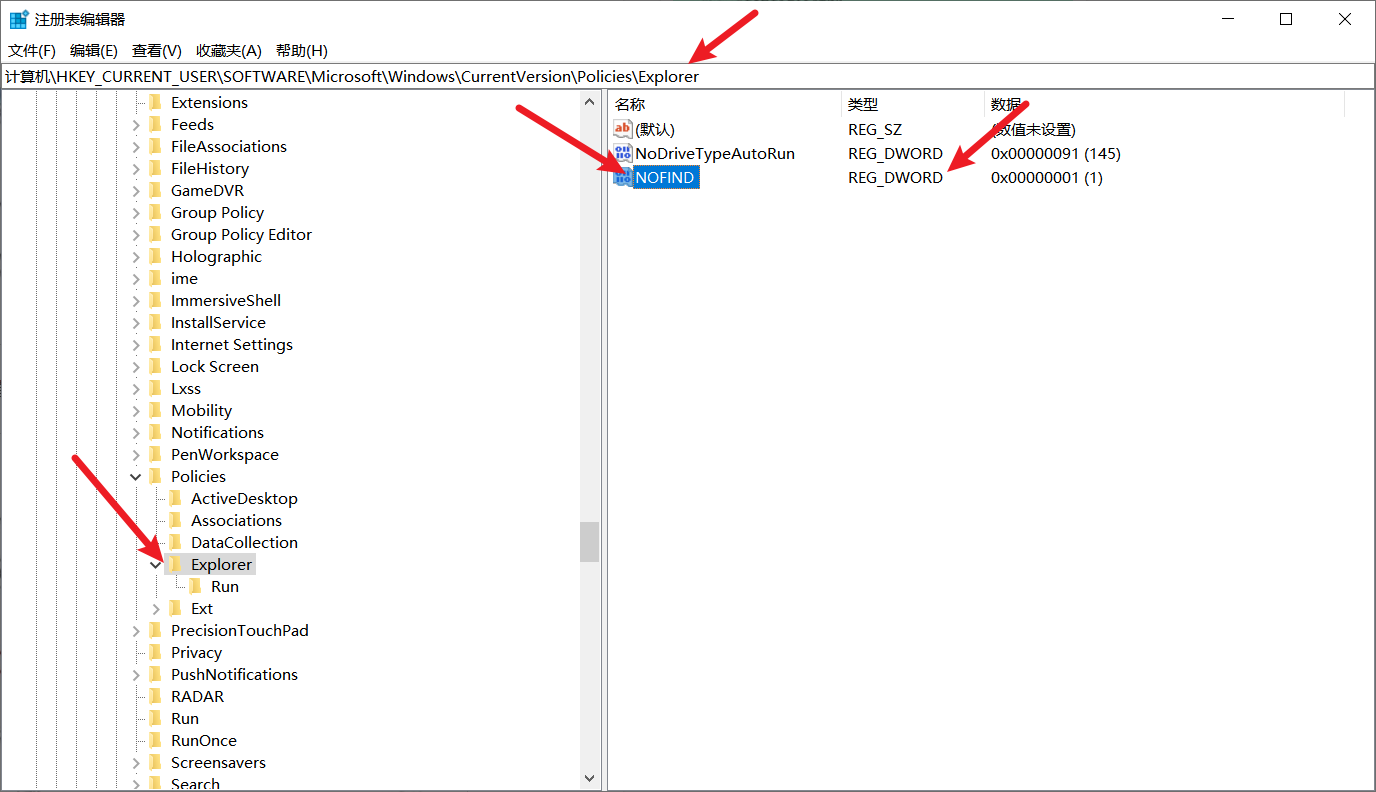
将其值由0改为1
3. 开启Windows Search服务
- Win+R运行,输入services.msc 回车,找到Windows Search服务,设置为自动,并启动服务。


4. 可能是搜索进程被禁用了
- 在资源管理器里面也不可进行搜索

5. 开启Cortana
5.1. 打开gpedit.msc
- 2.在本地组里选择 “管理模块” 双击选择 “windows组件” 在在双击选择搜索

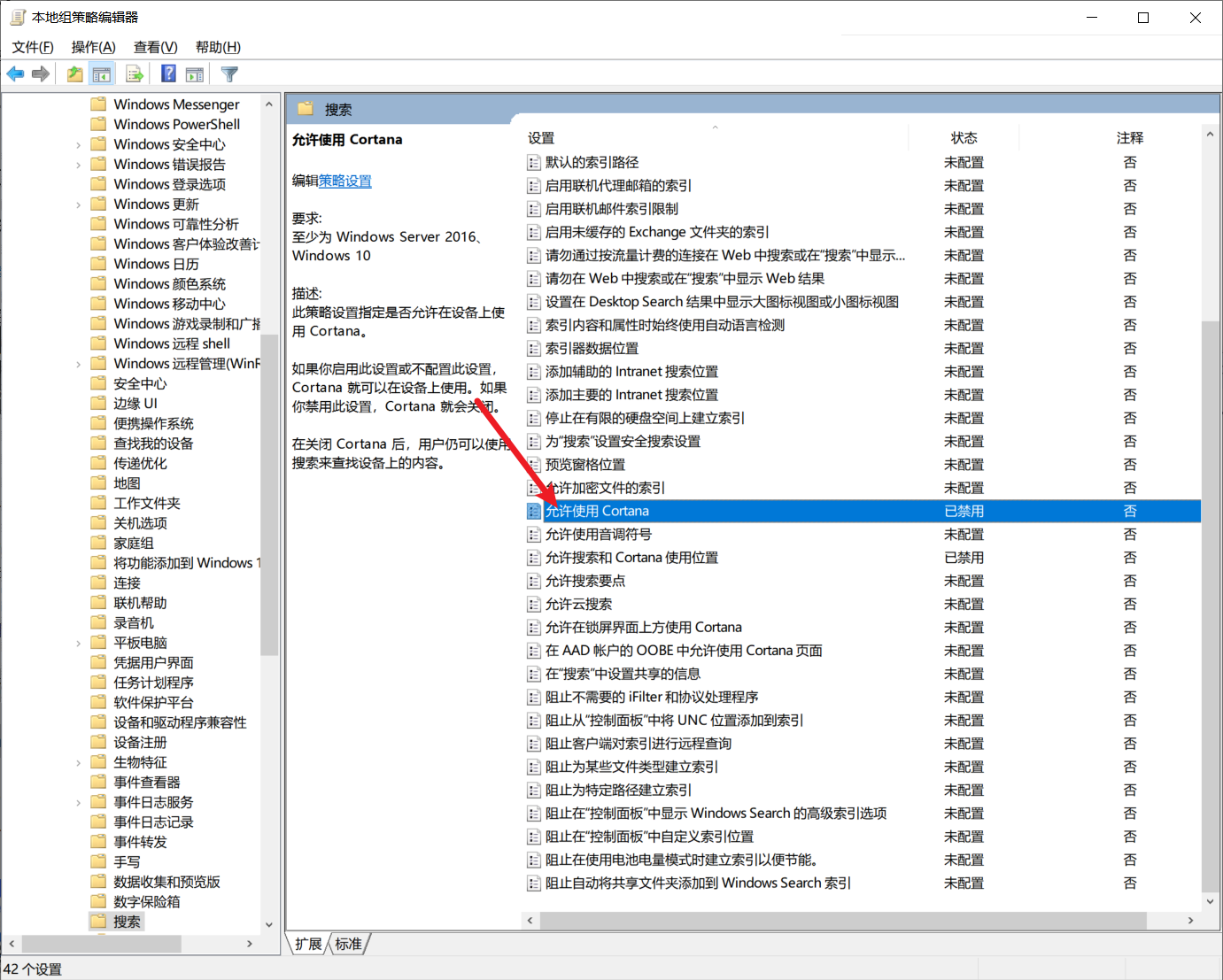
- 3.双击允许使用Cortana—选择 “启动”

6. 使用疑难解答
- Windows+ I 设置中搜索 疑难

6.1. 选择其他疑难解答
6.2. 运行疑难解答

- 选择无法启动搜索或查看结果,之后,按照提示一步一步选择即可解决这个搜索问题



- 之后,如果依然无法使用搜索的话,那么就使用任务管理器器重启一下资源管理器或者重启一下电脑

7. 将上面一个步骤挨个试一遍,如果还没好的话,那么就重启一下电脑也许就好了

上面一个步骤挨个试一遍,如果还没好的话,那么就重启一下电脑也许就好了